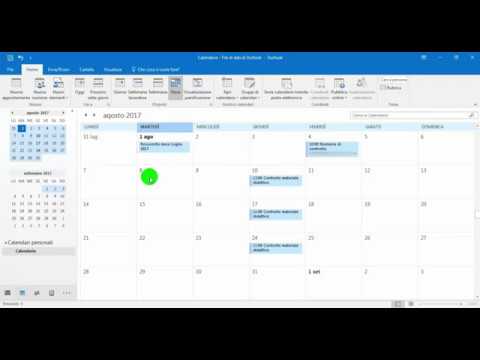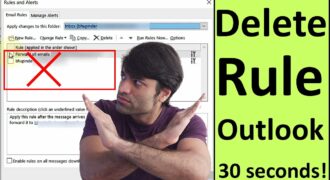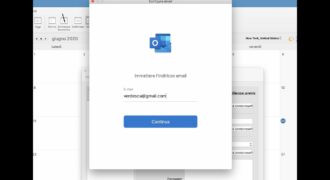Inserire un promemoria su Outlook è un’operazione semplice ma utile per ricordare appuntamenti, scadenze o impegni importanti. Grazie alla funzione di promemoria, infatti, è possibile ricevere una notifica in tempo reale sul proprio calendario o tramite email. In questo modo si evita di dimenticare appuntamenti o scadenze importanti e si gestisce al meglio il proprio tempo. Vediamo quindi come inserire un promemoria su Outlook in pochi semplici passi.
Come si fa a mettere il promemoria?
Per inserire un promemoria su Outlook, segui i seguenti passaggi:
- Apri il calendario: vai su “Calendario” nella barra di navigazione in alto.
- Crea un nuovo evento: clicca sul pulsante “Nuovo evento” nella parte superiore sinistra dello schermo.
- Inserisci i dettagli: compila i campi richiesti come oggetto, luogo, data e ora.
- Aggiungi un promemoria: clicca sulla scheda “Promemoria” e seleziona l’opzione “Aggiungi promemoria”.
- Scegli il tipo di promemoria: seleziona il tipo di promemoria che desideri, come avviso sonoro o pop-up.
- Imposta la finestra di avviso: scegli quando desideri ricevere il promemoria, come 5 minuti prima dell’evento o un’ora prima.
- Salva l’evento: clicca su “Salva e chiudi” per salvare l’evento e il promemoria.
Seguendo questi passaggi, sarai in grado di inserire facilmente un promemoria su Outlook per non perdere mai un appuntamento o una scadenza importante!
Come inviare un promemoria a qualcuno?
Per inviare un promemoria a qualcuno su Outlook, segui questi semplici passaggi:
- Apri Outlook: accedi al tuo account Outlook e apri la tua casella di posta.
- Crea un nuovo messaggio: clicca sulla voce “Nuovo messaggio” per aprire una nuova finestra di composizione.
- Inserisci il destinatario: inserisci l’indirizzo email del destinatario nel campo “A”.
- Inserisci l’oggetto: scrivi l’oggetto del promemoria nel campo “Oggetto”.
- Aggiungi il testo del promemoria: inserisci il testo del promemoria nel corpo del messaggio.
- Imposta la data e l’ora del promemoria: clicca sulla scheda “Opzioni” nella finestra di composizione e poi su “Promemoria”. Seleziona la data e l’ora in cui vuoi ricevere il promemoria.
- Invia il promemoria: clicca sul pulsante “Invia” per inviare il promemoria al destinatario.
Seguendo questi passaggi, puoi inviare un promemoria a qualcuno su Outlook in modo facile e veloce.
Come aggiungere un evento al calendario Outlook?
Se si desidera aggiungere un evento al calendario di Outlook, ci sono alcuni passaggi semplici che si possono seguire. Ecco come fare:
1. Aprire Outlook: Accedere al proprio account di posta elettronica su Outlook e selezionare il calendario dall’elenco delle opzioni disponibili.
2. Fare clic sul giorno desiderato: Scegliere il giorno e l’ora in cui si desidera aggiungere l’evento al calendario.
3. Fare clic su “Nuovo evento”: Selezionare la casella “Nuovo evento” e si aprirà una finestra pop-up.
4. Inserire i dettagli dell’evento: Inserire i dettagli dell’evento, compreso il titolo, la data, l’ora, la durata e la posizione dell’evento.
5. Aggiungere una descrizione: Aggiungere una descrizione dell’evento, se necessario.
6. Impostare un promemoria: Se si desidera impostare un promemoria, scegliere l’opzione “Aggiungi promemoria” e selezionare l’ora in cui si desidera che il promemoria venga visualizzato.
7. Salvare l’evento: Fare clic su “Salva e chiudi” per salvare l’evento nel calendario.
8. Verificare l’evento: Verificare che l’evento sia stato aggiunto correttamente al calendario di Outlook.
Seguendo questi semplici passaggi, si può facilmente aggiungere un evento al calendario di Outlook e assicurarsi di non dimenticare mai un appuntamento o una riunione importante.
Come togliere i promemoria da Outlook?
Se hai inserito un promemoria su Outlook ma non ne hai più bisogno, puoi facilmente rimuoverlo. Ecco i passaggi da seguire:
- Apri Outlook e seleziona il promemoria che desideri rimuovere.
- Una volta selezionato, clicca con il tasto destro del mouse sul promemoria.
- In seguito, scegli “Elimina” dal menu a tendina che appare.
- Se ti viene chiesto di confermare la tua scelta, clicca su “Sì”.
- Il promemoria sarà ora rimosso dalla tua lista di promemoria in Outlook.
Seguendo questi semplici passaggi, puoi facilmente eliminare i promemoria che non ti servono più su Outlook.